阅读量:5
简介
ADB(Android Debug Bridge)是Android开发者、测试工程师和普通用户在管理、调试、自动化控制Android设备时的重要工具。它提供了丰富的命令集,允许通过命令行接口对Android设备进行各种操作。
下载
https://download.csdn.net/download/u010479989/89542814
配置环境变量
将解压路径复制到path中
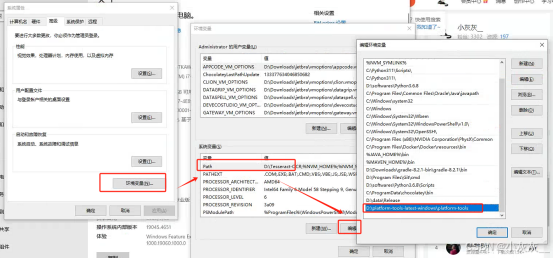
操作命令
输入adb显示如下则代表安装成功
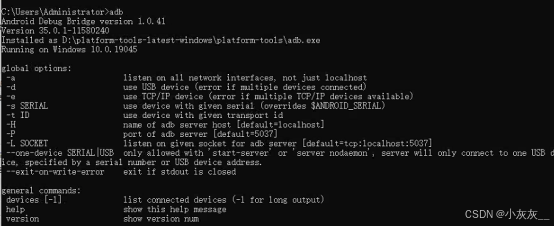
一、基础设备管理
- 查看已连接设备
- 命令:adb devices
- 功能:列出当前连接到电脑的所有Android设备(包括物理设备和模拟器)及其状态。
- 获取设备状态
- 命令:adb get-state
- 功能:获取设备的状态,状态包括device(设备连接正常)、offline(连接出现异常,设备无响应)、unknown(设备未连接)。
- 启动/停止ADB服务
- 启动服务:adb start-server
- 停止服务:adb kill-server
- 功能:管理ADB服务的启动和停止。
二、应用程序管理
- 安装应用
- 命令:adb install <apk文件路径>
- 可选参数:-r(覆盖安装,保留数据和缓存文件)、-d(解决低版本version问题)、-s(安装apk到SD卡)。
- 功能:将APK文件安装到设备上。
- 卸载应用
- 命令:adb uninstall <包名>
- 可选参数:-k(卸载软件但保留配置和缓存文件)。
- 功能:通过包名卸载已安装的应用。
- 清除应用数据
- 命令:adb shell pm clear <包名>
- 功能:清除指定应用的数据,相当于重置应用。
- 查看应用信息
- 命令:adb shell dumpsys package <包名>
- 功能:查看应用的相关所有信息,包括action、codepath、version、需要的权限等。
三、文件传输
- 从设备拉取文件
- 命令:adb pull <设备上的文件路径> <电脑上的目标路径>
- 功能:将设备上的文件复制到电脑上。
- 向设备推送文件
- 命令:adb push <电脑上的文件路径> <设备上的目标路径>
- 功能:将电脑上的文件复制到设备上。
四、设备控制
- 重启设备
- 命令:adb reboot
- 可选参数:[bootloader|recovery](重启到bootloader或recovery模式)。
- 功能:重启设备,可选参数用于进入特定的启动模式。
- 进入设备shell
- 命令:adb shell
- 功能:进入设备的Linux shell环境,执行底层命令,如ls、cd、rm等。
五、系统调试
- 查看设备日志
- 命令:adb logcat
- 可选参数:-s(过滤指定参数的log)、-v time(保留日志时间)等。
- 功能:查看设备的日志信息,有助于调试和诊断问题。
- 查看设备信息
- 命令:adb shell getprop
- 功能:获取设备的各种系统属性,如设备型号、系统版本等。
六、其他常用命令
- 截图
- 命令:adb shell screencap -p /sdcard/screen.png(截图并保存到设备)或adb exec-out screencap -p > screenshot.png(直接保存到电脑)。
- 功能:截取设备屏幕并保存为图片。
- 录屏
- 命令:adb shell screenrecord /sdcard/demo.mp4(开始录制)和adb pull /sdcard/demo.mp4 .(将录制文件拉取到电脑)。
- 可选参数:如--time-limit(限制录制时间)、--size(指定视频分辨率大小)、--bit-rate(指定视频的比特率)等。
- 功能:录制设备屏幕视频。
- 启动Activity
- 命令:adb shell am start -n <包名>/<activity类名>
- 功能:启动指定的Activity。
ADB的命令和功能非常丰富,上述只是其中的一部分常用操作。熟练掌握ADB操作不仅可以提高开发和测试效率,还能帮助解决设备问题和进行深度定制。
